Basisprincipes chromakeying
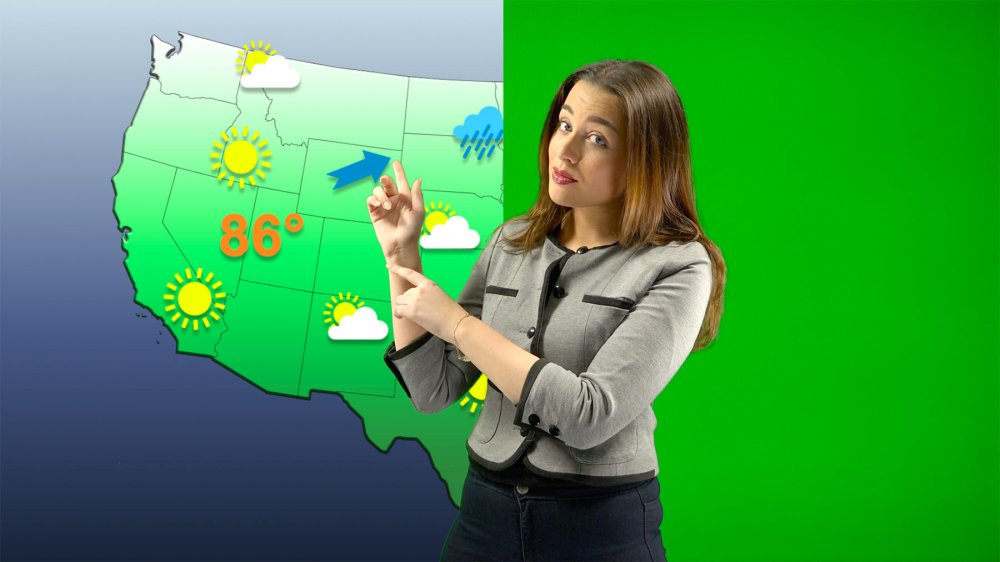
Chroma Keying (ook wel Green Screening of Blue Screening genoemd) is een techniek om een bepaalde kleur in een afbeelding te vervangen door een andere inhoud. Het populairste voorbeeld is de anchorman voor een weerkaart: In de studio is er een grote groene achtergrond en ervoor wijst de anchorman naar denkbeeldige objecten. De computer kan de achtergrond detecteren aan de hand van de kleur en deze vervangen door een andere video-inhoud. Het publiek ziet de presentator voor een geanimeerde weerkaart.
Achtergrond
Het eerste waar u aan moet denken voor uw greenscreenopstelling is de achtergrond, die van alles kan zijn: een groen geverfde muur, een oude groene deken of een professionele greenscreenstof. Deze duurdere achtergronden zijn meestal vrij groot, zeer duurzaam en gemaakt van 100% katoen, waardoor ze minder reflecteren. Als u op zoek bent naar een professionele set-up met de best mogelijke resultaten, is zo'n doek erg belangrijk, maar voor de lol of een budgetproductie kan alles wat groen is als greenscreen worden gebruikt.
Zorg er alleen voor dat er geen vouwen of plooien zijn, want die werpen schaduwen op uw doek en creëren donkere plekken die later moeilijk te verwijderen zijn.
Verlichting
Een goede belichting is essentieel om een chromakey van hoge kwaliteit te krijgen. Er zijn enkele aspecten die je moet controleren:
- De achtergrond moet zo egaal mogelijk worden verlicht. Dit helpt het Chroma Key Filter om uit te zoeken wat een groene achtergrond is en eruit geknipt moet worden (keyed) en welke delen van het beeld moeten blijven.
- De acteur mag geen kleding dragen die overeenkomt met de achtergrondkleur. Die gebieden worden ook uitgekeyed door het Chroma Key Filter. Dit gedrag kan echter ook worden gebruikt om leuke effecten te creëren!
- Omdat de achtergrond veel licht zal weerkaatsen en daardoor op de acteur zal schijnen, is het belangrijk om ver van de achtergrond te gaan staan. Ook zullen enkele spotlights van achteren op de schouders en het haar helpen om de hoeveelheid kleur die op de acteur valt in het videobeeld te verminderen.
De plaatsing van uw lampen is een cruciaal onderdeel van de opstelling. Hoewel u hier rond moet proberen om te vinden wat het beste werkt voor uw behoeften, wordt een veelgebruikte techniek driepuntsverlichting genoemd, waarvoor u minstens drie lampen nodig hebt:
1. De Key Light verlicht uw onderwerp in het algemeen en wordt aan weerszijden van de camera in een hoek van 45° op het onderwerp geplaatst
2. De Fill Light wordt ook in een hoek van 45° op het onderwerp geplaatst, maar aan de andere kant van de camera. Deze wordt gedimd tot ongeveer 60% en vult alle harde schaduwen op uw onderwerp
3. De Back Light wordt tegenover de Key Light achter het onderwerp geplaatst en gedimd tot ongeveer 30-40%. Het accentueert de randen van uw onderwerp, zodat het meer afsteekt tegen de achtergrond.
Beschouw dit als een solide uitgangspunt voor je verlichting. Vanaf hier kun je zoveel lampen toevoegen als je wilt. Hieronder zie je nog een suggestie voor het plaatsen van maximaal zeven lampen. Je kunt ook de video hierboven bekijken voor een gedetailleerde blik op deze verlichtingstechniek.
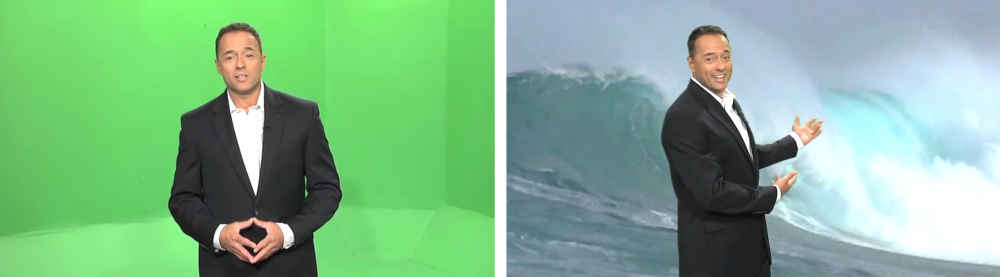
De camera instellen
Een sleutel tot een goede Chroma Key is het camera-apparaat. Je moet een camera gebruiken die kan overschakelen naar de handmatige modus waarin je bepaalde parameters kunt instellen en vergrendelen:
- Focus
- Witbalans
- Blootstelling
Deze functies hebben de neiging om te variëren als een camera alleen naar een achtergrond met één kleur kijkt: De autofocus zal verspringen omdat het geen enkel punt in het beeld kan vinden dat aangeeft dat de focus goed is. De witbalans zal veranderen zodra iemand in het gezichtsveld stapt. Hierdoor zal ook de kleur veranderen en moet je de Chroma Keying instellingen opnieuw aanpassen. Hetzelfde geldt voor de belichting van je camera: Als je die niet vastzet, verandert hij op het moment dat iemand voor het groene scherm staat en werkt het Chroma Key Filter niet meer.
*Even webcammen kunnen worden vergrendeld voor wat betreft scherpstelling, witbalans en belichting
Over het algemeen hoeft u niets in te stellen voor webcams: U sluit ze aan en ze passen zich automatisch aan de omgeving aan voor de beste gebruikerservaring. Voor chroma keying moet u echter de parameter van de camera vastleggen. Sommige leveranciers bieden aparte hulpmiddelen om de camera-instellingen aan te passen (bijv. Logitech ) voor anderen is er een 3rd party app genaamd Macam voor dat.
Kiezen welk chromakeying-filter te gebruiken in mimoLive
Er zijn twee verschillende Chroma Keying-filters ingebouwd in mimoLive: Chroma Keying Basic en Chroma Keying Pro.
- De Chroma Keying Basis filter moet je gebruiken als je achtergrond niet perfect egaal is qua helderheid of als je een bepaalde kleur wilt keyen die niet goed verzadigd is. Meestal wordt dit filter gebruikt in opstellingen waarbij de belichting van de achtergrond moeilijk te regelen is en het resultaat snel en eenvoudig moet zijn (bijvoorbeeld in scholen).
- De Chroma Keying Pro Het Chroma Keying Pro filter is wiskundig gebaseerd op een gelijkmatig verlichte en goed verzadigde achtergrondkleur. Het werkt met groen of blauw, maar kan worden aangepast aan elke kleur. Het Chroma Keying Pro filter interpreteert schakeringen van die kleur als verschillende gradaties van transparantie en de hoge gevoeligheid maakt het noodzakelijk dat de achtergrond geen plooien of schaduwen heeft. Ook de beeldkwaliteit van je videoapparaat is belangrijk: Compressieartefacten of kleurverschuivingen kunnen ongewenste resultaten opleveren in de key.
Een vertrouwensmonitor instellen
Als je voor een greenscreen werkt, is het vaak moeilijk voor de acteur om zich voor te stellen hoe het eindresultaat eruit zal zien. Daarom is het fijn om een vertrouwensmonitor te hebben die het uiteindelijke videoproduct laat zien.
U kunt de secundaire monitoruitgang van uw Mac en de Volledig scherm afspelen functie in mimoLive gebruiken om dit mogelijk te maken.
Als je echter een monitor voor de acteur plaatst en de programma-uitvoer van mimoLive weergeeft, zal het beeld correct links-rechts georiënteerd zijn, wat betekent dat als de acteur zijn linkerhand opheft, de afspeelmonitor dit aan de rechterkant van het scherm zal tonen. Dit zorgt vaak voor problemen als de acteur probeert te wijzen naar een bepaalde locatie in de videoproductie omdat we gewend zijn om naar onszelf te kijken voor een spiegel in plaats van naar een niet-gespiegeld beeld.
Om dit probleem op te lossen is er een optie "Horizontaal spiegelen" in het Instellingenpaneel Volledig scherm waarmee de uitvoer kan worden gespiegeld. Houd er rekening mee dat geschriften natuurlijk ook worden gespiegeld!

